Vyhodnocení docházky z pozice zaměstnance
Stránka Moje docházka, dostupná z menu volbami Docházka / Moje docházka, představuje vstup do docházky zaměstnance. Poskytuje přehled o aktuálním stavu a saldu docházky k včerejší půlnoci s možností detailního náhledu.
Potřebná oprávnění
Stránka poskytuje pouze základní informace, veškeré další zpracování docházky se provádí na stránce s detaily pro vyhodnocení docházky, kam se dostanete pomocí tlačítka Zobrazit docházku.
Potřebná oprávnění
Ve stránce s docházkou se pomocí roletky v levé horní části obrazovky můžete přepnout do jiného období.
Karta docházky zaměstnance obsahuje několik panelů, kde v levé části jsou stěžejní informace vycházející ze smlouvy a z nastavení docházky zaměstnance.
Pod nimi jsou uvedeny panely zobrazující souhrnné informace (údaje o měsíčním fondu a jeho plnění, o hodinách přesčasů, zůstatku dovolené či jiného volna, souhrnné nápočty odpracované a neodpracované doby.
Kalendář (pracovní list docházky)
V pravé části je rozpis jednotlivých dnů zpracovávaného období. Řádek každého dne je rozdělen do sloupců - směna, časy příchodů (pokud není zvolený typ negativní docházka), nepřítomnost, práce navíc, příplatky, vykázaný čas a saldo ke dni.
Najedete-li myší na směnu v některém dni, zobrazí se Vám o ní více informací (kdy má počátek, konec, případně jak je stanovena fixní a volitelná část u pružné pracovní doby a povolené doby práce). Umístit ukazatel myši a získat detailnější informace v podobě bublinové nápovědy lze i u údajů jiných sloupců.
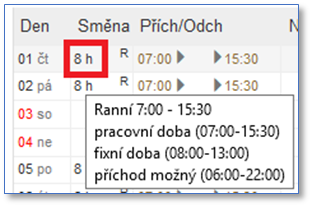
Pokud není zvolený typ negativní docházka, zobrazuje se sloupec s příchody a odchody. Ve sloupci Příchody a odchody ukazuje program pouze první příchod dne a poslední odchod. Došlo-li mezitím k nějakému přerušení, zobrazí se mezi příchodem a odchodem červený křížek. Najedete-li myší ve vybraném řádku na sloupec s příchody a odchody, zobrazí se více podrobností – jaké byly všechny příchody a odchody a jak byly případně zaokrouhleny či upraveny pro použití v docházce (ukazuje to údaj v závorce).
Nad kalendářem jsou umístěna tlačítka, která jsou viditelná ve všech docházkách bez ohledu na nastavení:
Jednotlivá tlačítka jsou detailně popsána v článku Vyhodnocení a schválení docházky.
Kliknutím na kterýkoliv řádek (den) v kalendáři zobrazíte ovladač, kterým lze řešit různé situace v docházce.
Kroky při vyhodnocení docházky
Zaměstnanec může ve vyhodnocení docházky:
- zadávat nebo upravovat časy a parity průchodů;
- měnit směny;
- zdůvodňovat nepřítomnost;
- zdůvodňovat hodiny navíc;
- provádět korekci příplatků;
- zapisovat pohotovosti;
- proplácet přesčasy;
- převádět přesčasy do dalšího měsíce.
Postup při schválení vlastní docházky
Minimálně jednou za měsíc je potřeba, aby zaměstnanec vstoupil do svojí docházky (Docházka / Moje docházka / Zobrazit docházku) a docházku za aktuální příp. minulý měsíc odsouhlasit tlačítkem Schválit (pokud má k tomu zaměstnanec přidělené přístupové právo, pak je automaticky pro schvalování vlastní docházky zaměstnanců nastavená nejnižší úroveň schvalování, jinak to dělá vedoucí).
V případě, že je zaměstnanec např. dlouhodobě nemocný nebo má dovolenou a je jasné, že do konce měsíce už do práce nepřijde, označí check-box Vyhodnotit do konce měsíce. Systém za něj doplní do budoucna chybějící neodpracované hodiny/dny, důvod nepřítomnosti se vybere dle skutečnosti z nabídky - označí se jednotlivé dny kurzorem myší (Ovladač / Zdůvodnit absenci/ ...). Budoucí zdůvodnění je v editaci v docházky vidět po zadání volby Vyhodnotit do konce měsíce a je graficky znázorněno šedou barvou.
Schvalování docházky – nastavení číselníků
Pro schvalování docházky nastavte číselníky Úrovně schvalování a Schvalovatelé docházky, které jsou dostupné volbami Nastavení / Číselníky a nastavení / Docházka / Úrovně schvalování a Schvalovatelé docházky. Pokud bude schvalování víceúrovňové, definujte pro každou vyšší úroveň barevné označení úrovně a možnosti zpracování úrovně nižší.
